Ciao a tutti cari lettori e lettrici del Dottore dei Computer, forse non tutti sapete che Windows 10 consente di attivare la modalità “Luce Notturna” con lo scopo di ridurre l’affaticamento degli occhi se utilizzate il PC di notte o al buio… quindi in teoria quando dopo andrete a letto dormirete come dei ghiri!
Attivando questa modalità lo schermo assume una colorazione in teoria più confortevole per gli occhi, riducendo la luce blu, impostando i colori in modo che vengano visualizzati più caldi.
Vediamo ora come attivare questa modalità, è molto semplice, vi spiego 2 metodi. Il 1° metodo più semplice, il 2° metodo consente di andare più nel dettaglio.
Attivare “Luce Notturna” (1° Metodo)
- Premi in basso a destra sul fumetto “Centro Notifiche“.

- Clicca su “Espandi“.
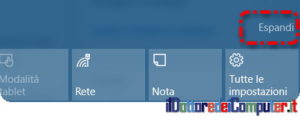
- Clicca su “Luce Notturna” in modo che venga visualizzata la scritta “Attivato”.

Attivare “Luce Notturna” (2° Metodo)
- Impostazioni (ingranaggio sulla sinistra).
- Sistema.
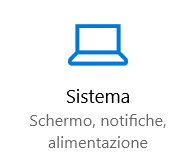
- Schermo.
- Clicca sul cursore sotto “Luce notturna” in modo che venga visualizzato “Attivato“. Cliccando su “Impostazioni luce notturna” potrai impostare ulteriormente l’attivazione, ad esempio settando automaticamente un orario di attivazione e disattivazione.
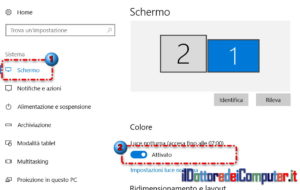
Se avete Windows 10 ma non l’opzione “luce notturna” è probabilmente necessario un aggiornamento di Windows che è gratuito a questo indirizzo.
Per quello che riguarda gli smartphone, scopri invece cosa utilizzare per pulire lo schermo.
Ciao dal Doc!






